微信读书app支持导入本地电子书文件,从而方便用户阅读,那具体怎么导入呢?方法不难,接下来就给大家带来详细的操作步骤,一起来看看吧!
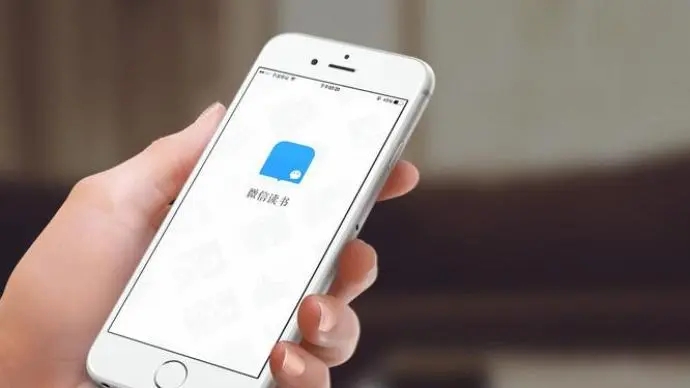
1、首先找到微信读书书架页面,选择加号。
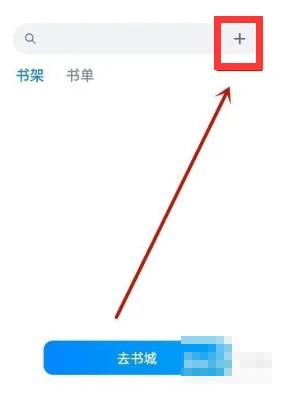
2、然后打开页面后,选择从本地导入。
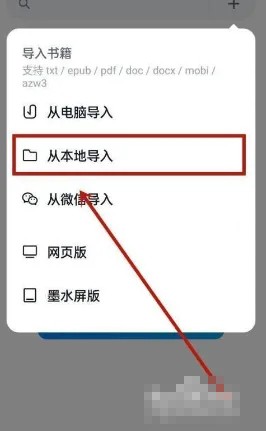
3、接着打开页面后,选择需要导入的文件。
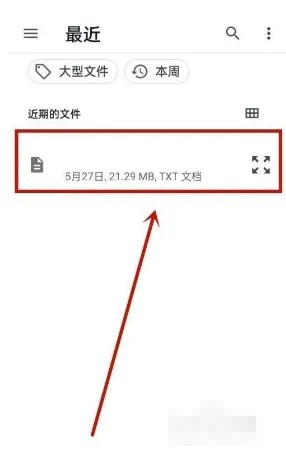
4、最后返回书架页面,即可看到文件已完成导入。
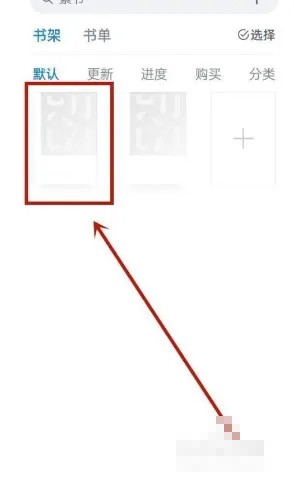
微信读书使用过程中,用户可以下载喜欢的电子书籍到手机里,那微信读书下载的书在手机哪个文件夹呢?下面就分享给大家微信读书下载的书的文件位置,一起来看看吧!

1、点击进入手机的文件管理。

2、在手机的内部存储设备中,点击进入Android安卓文件。
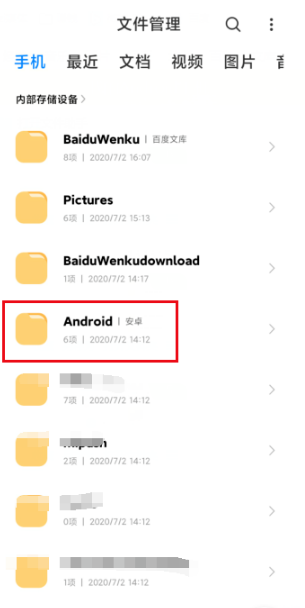
3、再点击进入data安卓数据文件。
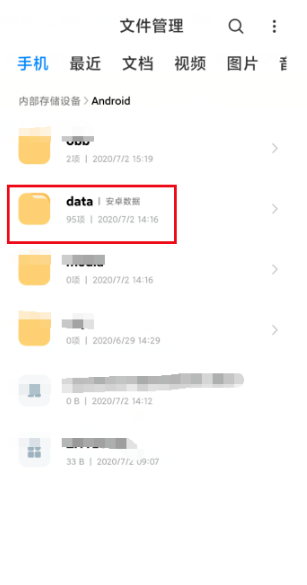
4、再点击进入com.tencent.weread文件夹。
5、再点击进入cache文件夹。
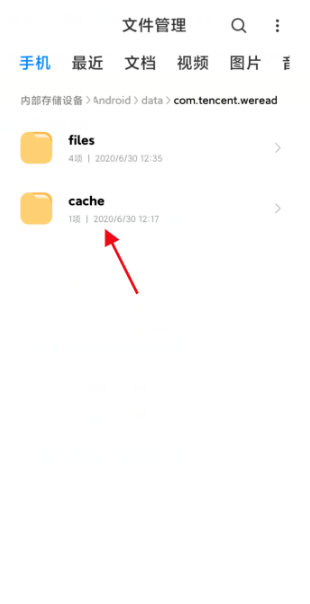
6、在download文件夹就能够找到下载的文件,但是一般都是乱码文件,适用于离线情况下微信读书打开。

以上就是关于微信读书下载的书在手机哪个文件夹的全部内容,希望能够对你有所帮助,想要知道更多软件使用方法和教程,欢迎大家继续关注。
微信读书是一个非常好用的阅读平台,可以在日常生活中为用户提供便捷、快速的阅读体验,那么微信读书怎么清空历史?有什么技巧?下面就一起来看看详细的介绍吧。

清空历史操作方法介绍
1,打开手机中的微信读书进入界面后,在右下角位置点击“我”进入到个人中心页面里,接着在下方的功能选项里找到“阅读记录和订阅”,并在上面点击打开。
2,进入阅读记录页面后,在右上方有一个“管理”图标,看到后在上面点击进入。
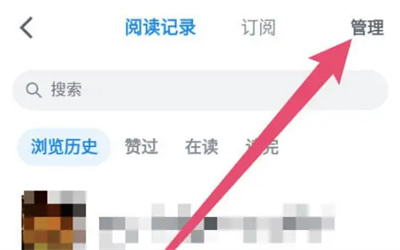
3,接下来,进入到浏览历史界面里,在其中显示有自己看过的书籍列表,在左上角有一个“清空”按钮,在上面点击。
4,最后页面底部会弹出一个窗口,在其中点击选择“清空”,历史记录能清空掉。
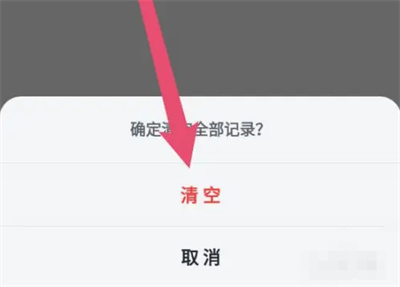
mobile3g.cn 版权所有 (C)2011 https://www.mobile3g.cn All Rights Reserved 渝ICP备20008086号-42